Personalisatie va de Ubuntu omgeving
We gaan in dit deel niet alle details overlopen zoals we bovenaan met Windows 10 deden. Wel geven we hier enkele voorbeelden van instellingen die je kan personaliseren.
We gaan even verder met het Settings-paneel.
In het tabblad “Background” kun je je wallpaper en de lockscreen afbeelding wijzigen:
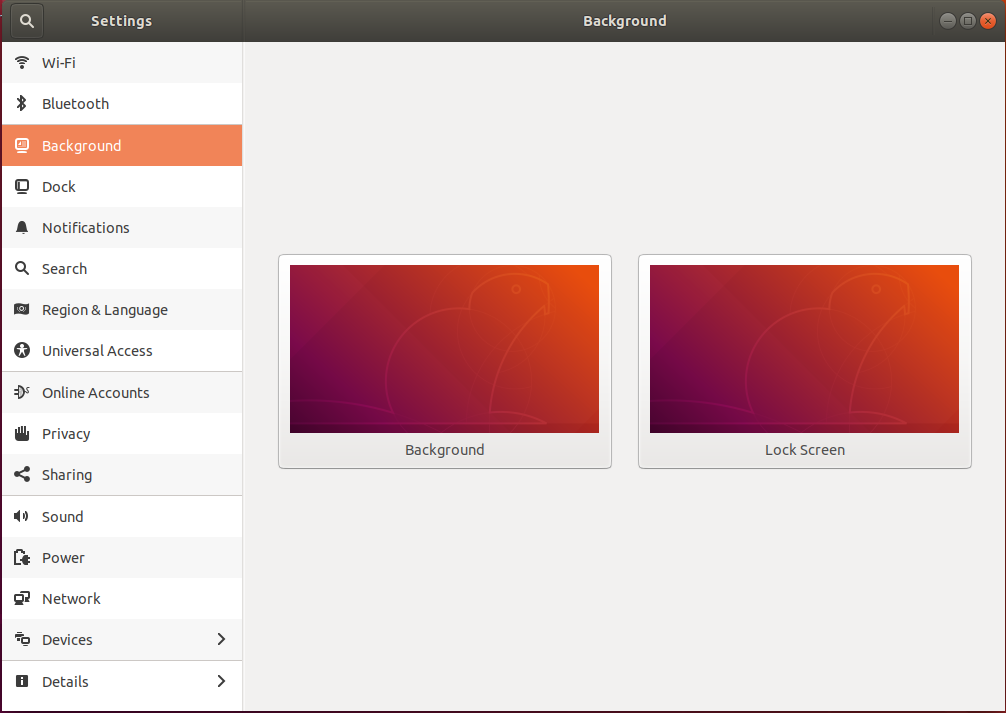
In het tabblad “Notifications” kun je aanpassen welke meldingen je van Ubuntu zal krijgen:
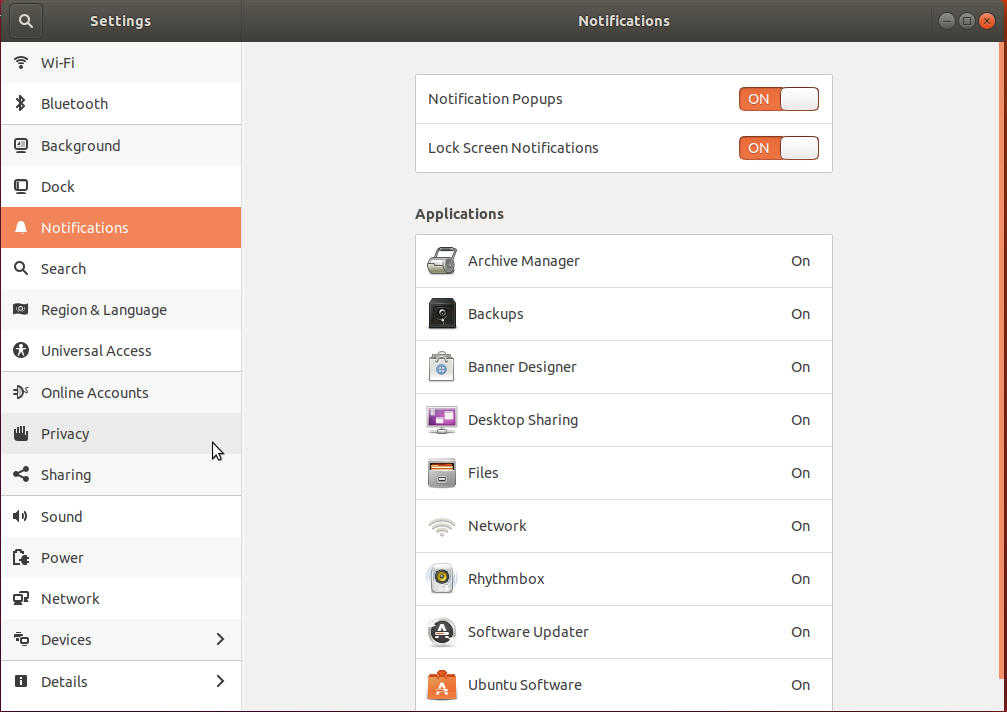
In het tabblad “Region & Language” Kun je je systeemtaal en toetsenbordlayout veranderen:
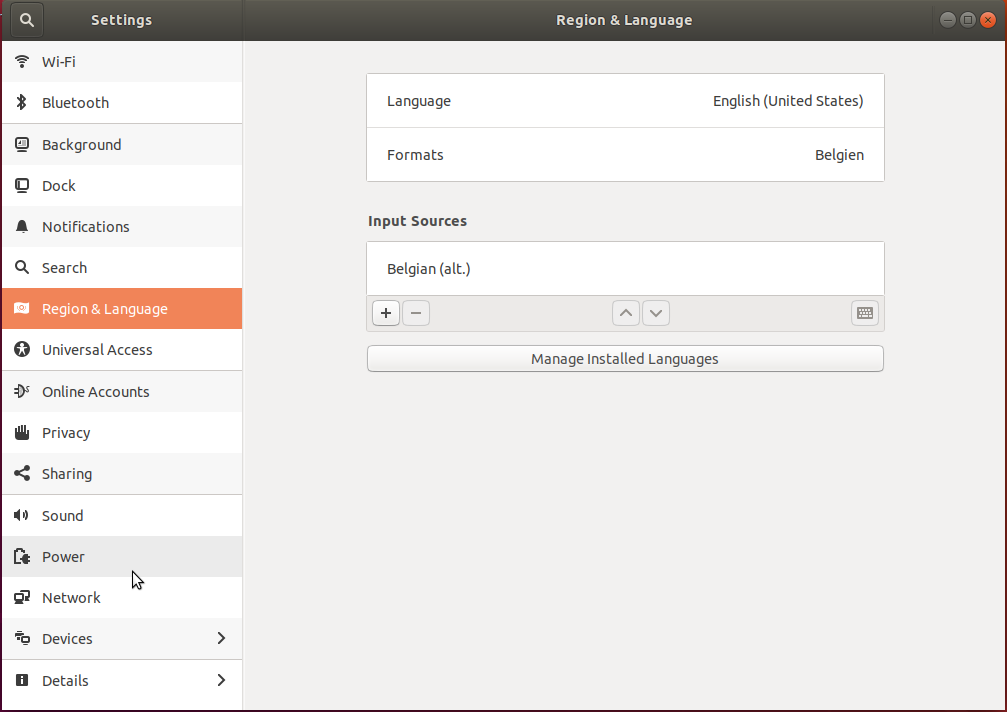
In het tabblad Details is er ook een tabblad “Users”:
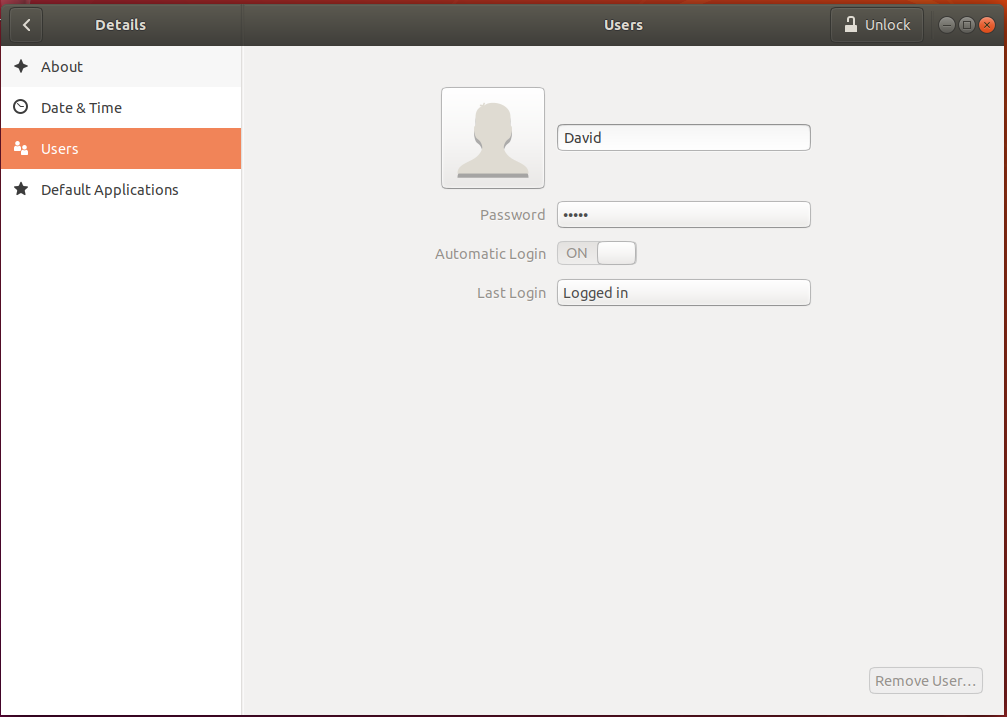
Deze pagina is beveiligd en kan enkel door een Administrator gewijzigd worden.
Rechts bovenaan staat een knop “Unlock”. Klik deze nu aan.
Ubuntu vraagt nu de Administrator zijn wachtwoord.
Geef dit in en kies “Authenticate”:
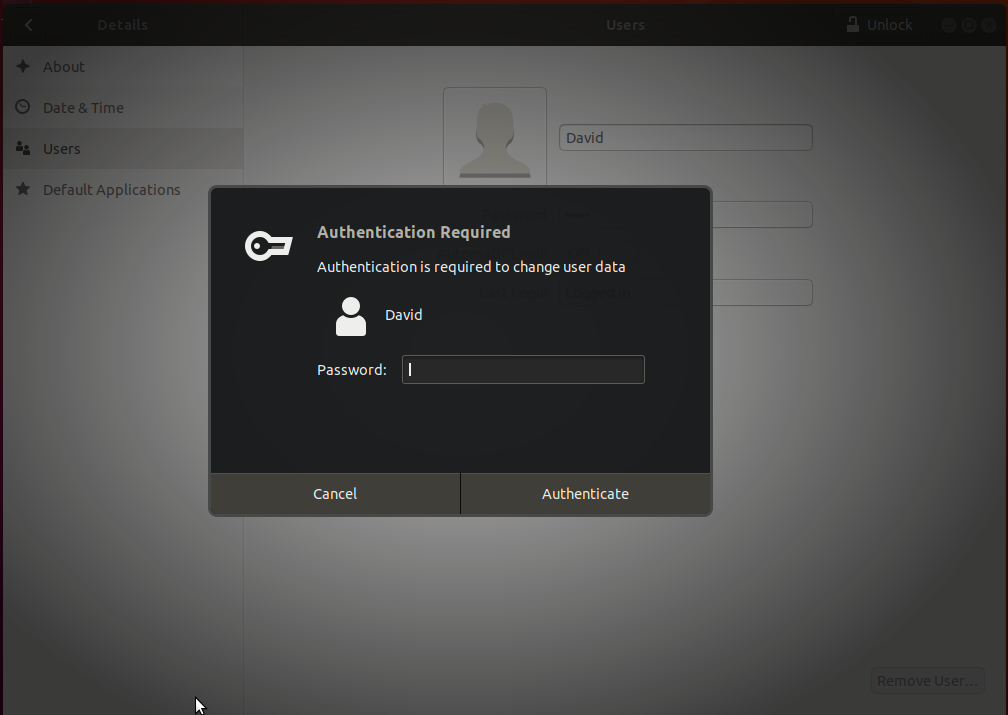
Rechtsboven is nu de knop “Add User…” groen geworden.
Nu kun je ook je eigen inlog instellingen wijzigen:
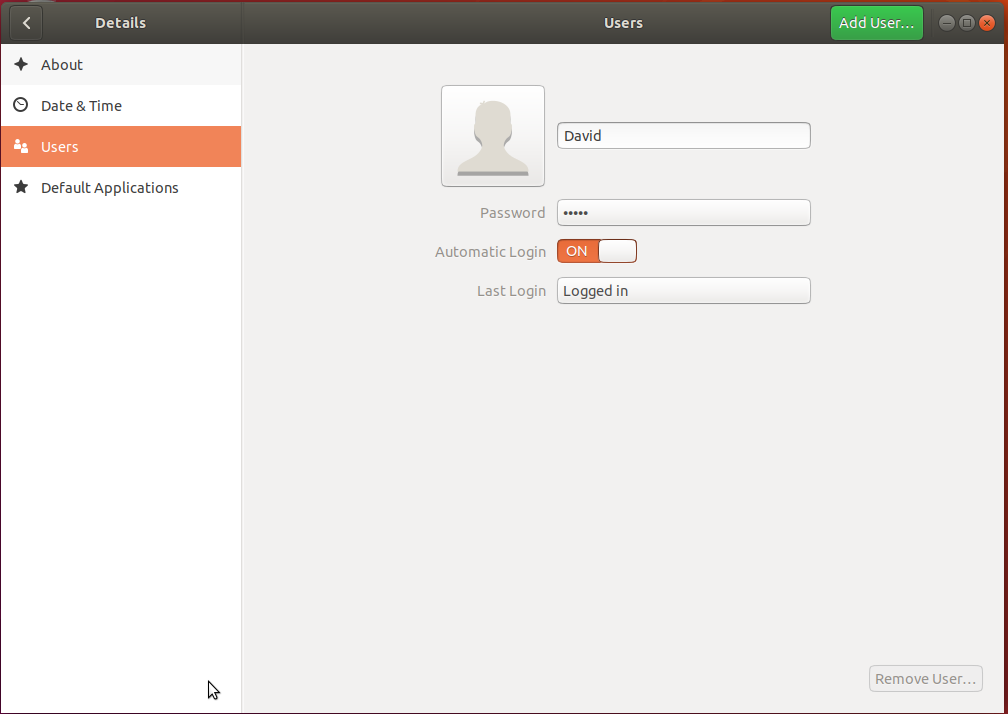
Door op de groene knop “Add User…” te klikken kun je nieuwe gebruikers aanmaken.
Je kan, zoals bij Windows, kiezen voor een “Standard” of “Administrator” gebruiker:
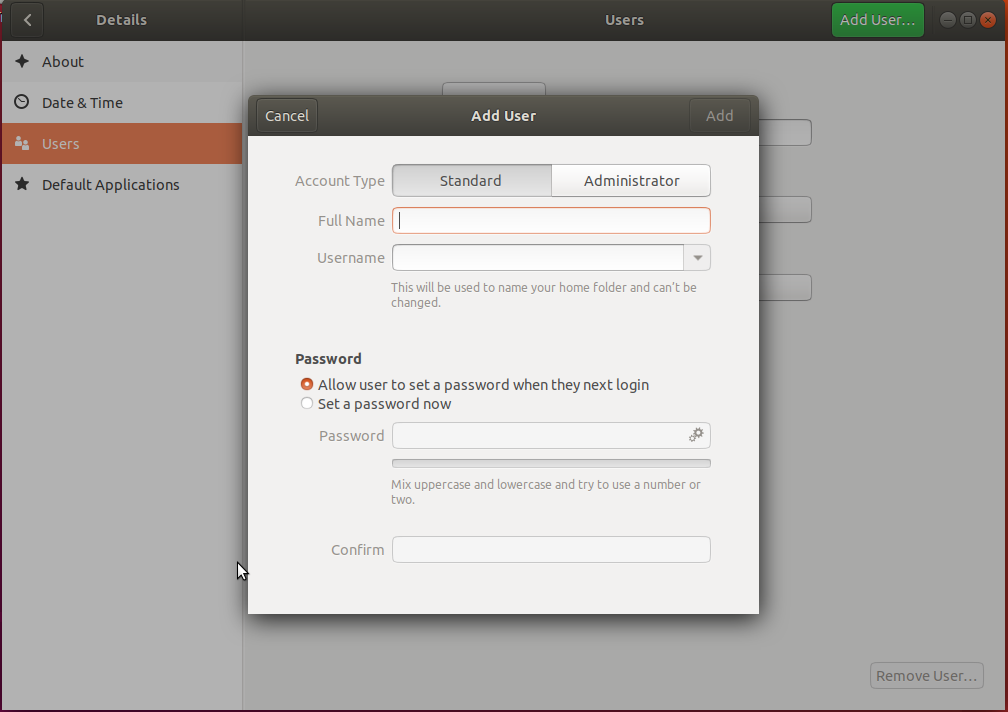
Als je de nodige gegevens invult, kun je de nieuwe gebruiker aanmaken.
Je kan voor de gebruiker zelf het wachtwoord kiezen of deze er zelf een laten aanmaken bij de eerste maal inloggen:
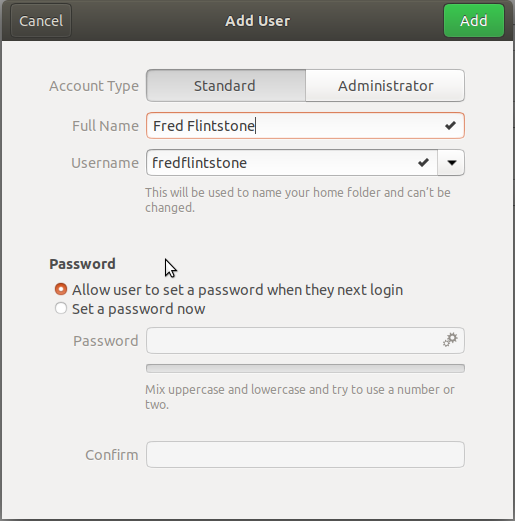
Kies de groene knop “Add” om de gebruiker aan te maken.
Nu zie je beide gebruikers in het “Users” tabblad van “Details”.
Je kan met de knop rechts onderaan ook een gebruiker verwijderen.
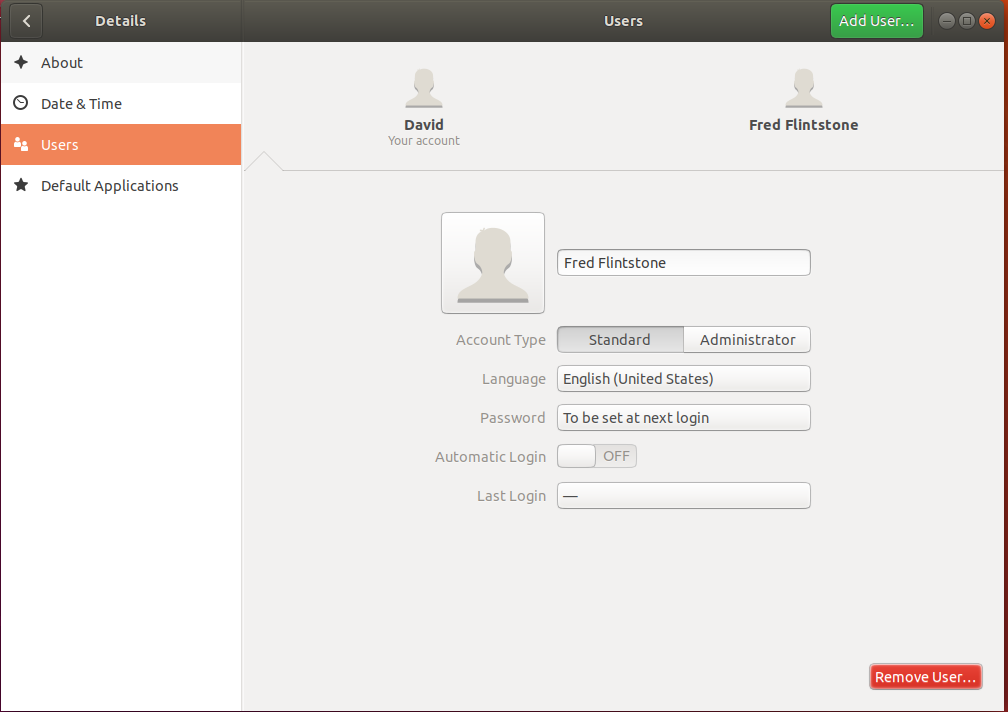
Ga nu terug naar je bureaublad.
Rechts boven in beeld staat een klein pijltje naar beneden.
Door hierop te klikken verschijnt er een menu waarin je je huidige gebruiker kan afmelden.
Kies hier voor “Log Out”:
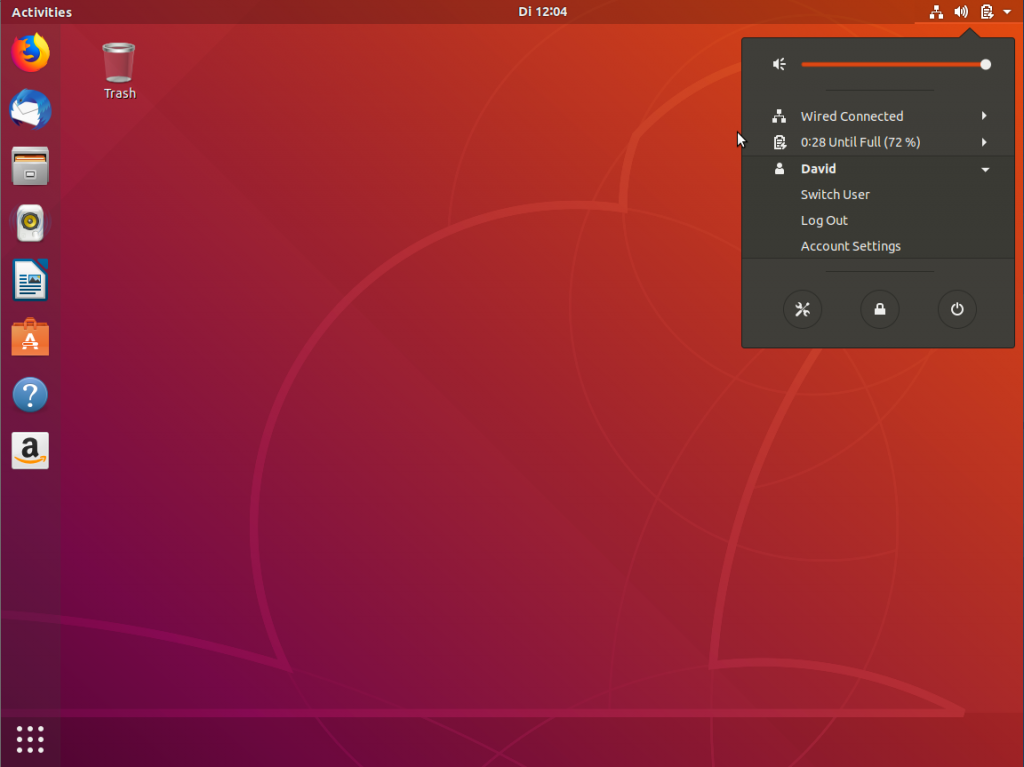
Er volgt nog een waarschuwing. Kies “Log Out”:
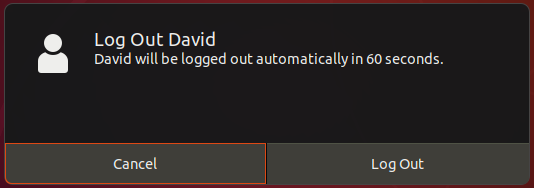
Nu verschijnt er een scherm waarin je kan kiezen met welke gebruiker je wil inloggen:
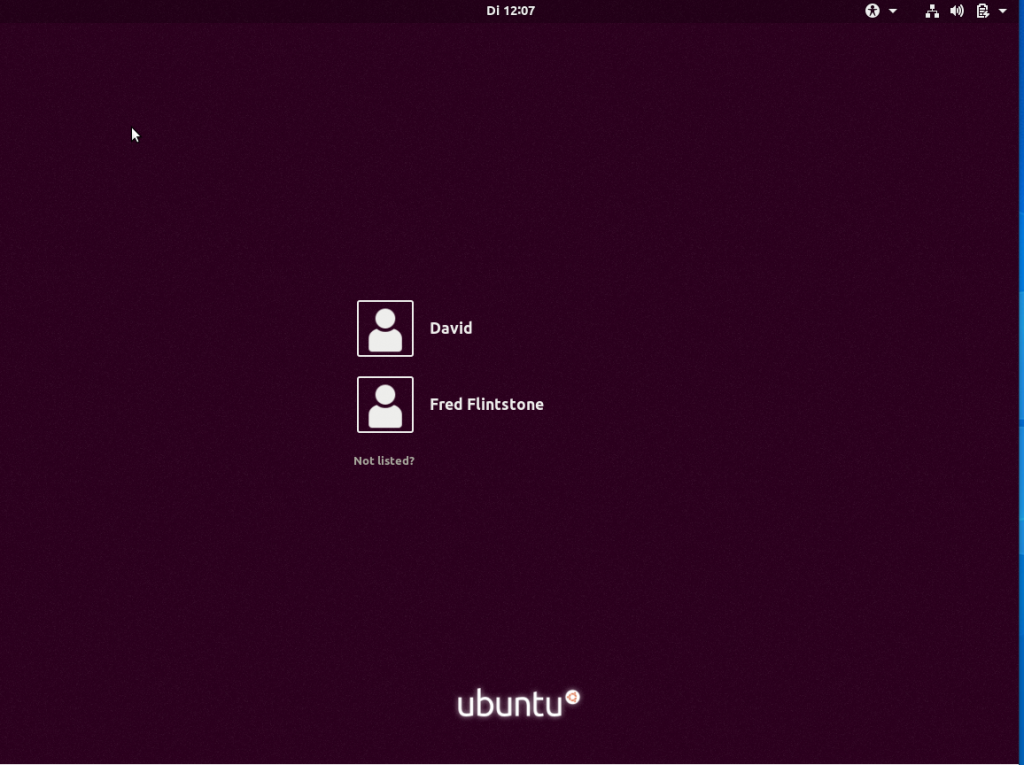
Nu heb je voldoende kennis om aan de slag te gaan met Ubuntu.
Het is aangeraden van je kennis te vergroten met boeken of online cursussen.
Je kan een gratis ebook voor Linux Bash vinden op https://www.goalkicker.com
Indien je bij ons in een cursus bent, kunnen we ook in Netacad de cursus Linux Unhatched van NDG openzetten.